고정 헤더 영역
상세 컨텐츠
본문
엑셀을 하다 보면 전화번호가 0101234567처럼 하이픈 없이 입력이 된 경우가 있는데요, 직장동료가 하이픈을 넣을 수 있는 방법이 있는지 질문을 해 옵니다. 처음에는 그냥 일일이 마우스 클릭으로 넣었으나 엑셀을 자동화의 기본이기에 정리해 두고 알아두면 좋은 꿀팁이 되기에 정리해 둡니다.
엑셀의 가장 큰 난관은 셀이라는 공간과 키 한 번 잘못누름으로 인해 데이터가 삭제되는 경험뿐 아니라 전화번호 입력 시 010 앞의 0이 사라지는 현상 때문에 때문에 엑셀에 대한 진입문턱이 높아 주로 한글로 작업을 하기도 했지요.
엑셀 정복할 수 있을까?
저에게 엑셀 거부의 첫 스타트는 0이 사라짐였는데요, 매번 입력 때마다 사라지는 숫자0의 정체를 파악하기까지 실무에 자주 사용하기 전까지는 어려워했습니다.
▶ 전화번호에 010 앞에 0이 자꾸 사라져요.
Excel은 숫자로 시작하는 데이터를 숫자로 인식하고 표시할 때 앞의 0을 자동으로 삭제를 하게 되는데요,
0101111234 라 입력했는데
101111234 라 나온다면..
셀 입력 형식은 숫자!!
숫자를 세는 방법이 1000을 01000이라 쓰지 않는 것처럼 숫자 형식 기반으로 입력이 되어서 인데요. 바로 0을 입력하길 원한다면 셀 입력하는 서식을 텍스트로 변환해주어야 합니다.
- 0 이 사라진 셀에서 마우스 우클릭
- 셀서식 선택
- 텍스트 선택
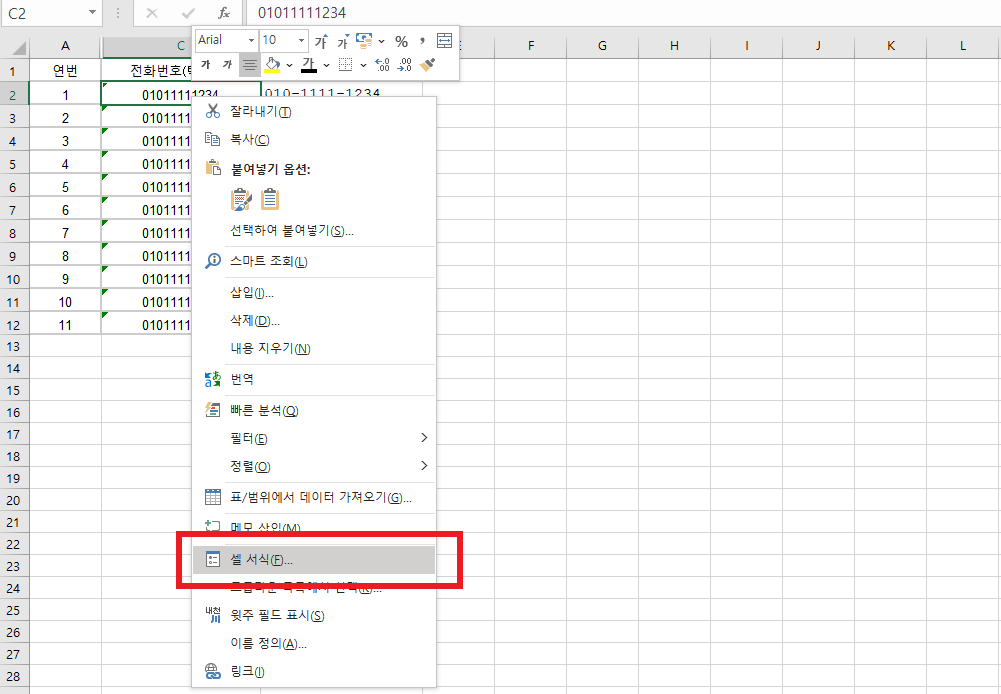
특히 복사해서 붙여넣기를 할 때 0이 생략되었다면 텍스트로 변환 후에 다시 0을 입력하거나 함수식을 이용해 넣어주어야 합니다.
▶ 하이픈 없는 전화번호 쉽게 넣는 방법
01000000000처럼 하이픈이 없는 경우 전화번호 사이에 하이픈 ' - '을 넣어 가독성을 좋게 하는 방법을 확인하고 연습할 수 있는 샘플을 만들어 보았습니다.
기억해야 할 함수는 TEXT함수입니다.
TEXT 함수란?
Excel에서 데이터 값(구 버전은 숫자만 지원)을 원하는 형식의 텍스트로 변환하는 함수인데요, 하이픈을 비롯한 날짜형식, 쉼표 넣기, 퍼센트 표시, 소수점 표시 등 다양하게 입력된 텍스트를 변환해 주는 함수입니다.
=TEXT(VALUE(C2), "000-0000-0000")
오늘 연습에 사용할 형식입니다.
- VALUE(C2) : C2 셀의 값을 의미합니다.
- "000-0000-0000" : 변환하고 싶은 형식을 말하는데요, 따옴표를 포함해서 입력해 주어야 합니다.
=TEXT(VALUE(C3), "000-0000-0000")
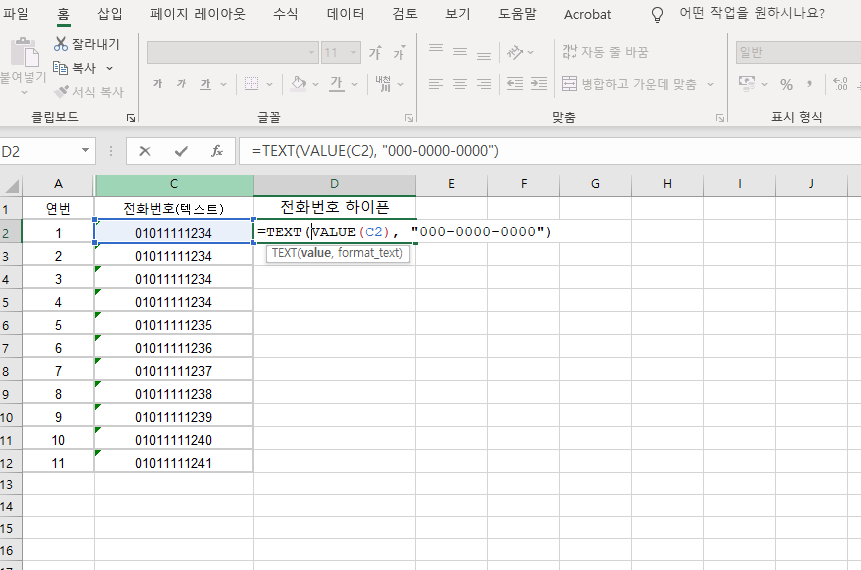
주어진 텍스트에 셀주소(C2)와 "000-0000-0000" 형식 입력이 끝났다면 이제 함수식 적용을 위해 엔터키를 눌러주세요.
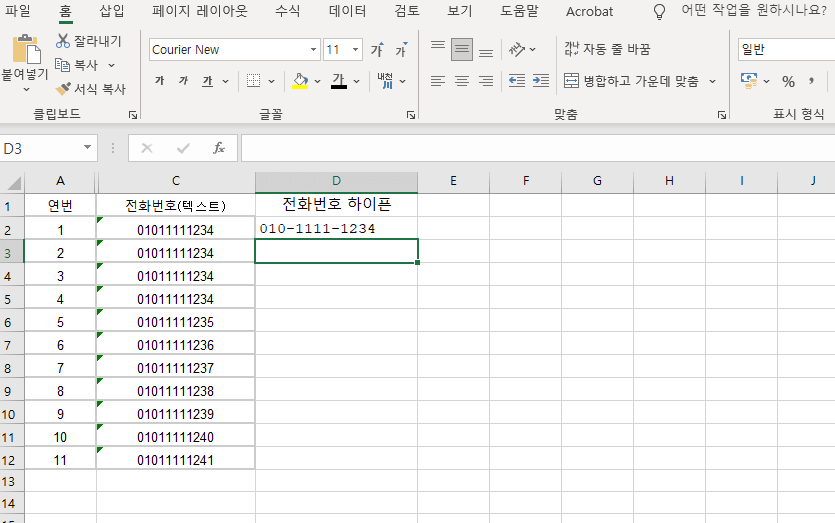
형식 변환이 완료되었습니다. 가독성도 좋고 보기도 편해졌습니다. 이제 드래그나 초록색 점을 더블클릭해서 아래쪽 서식까지 복사하면 변환 완료입니다. 엑셀은 알면 알 수록 정말 끝없이 나오지만 단순한 기능만으로도 편리하게 일을 할 수 있습니다.
'아이(I)의 사부작사부작 > Excel, Googlesheet 사부작' 카테고리의 다른 글
| [셀합치기, 텍스트 이어붙이기] 두 개 이상의 텍스트 합치고 싶을 때 (0) | 2024.04.11 |
|---|




